Excel如何设置下拉菜单?很多同学都遇到了这个问题,那么该如何解决呢?请看IEfans小编给大家带来的Excel如何设置下拉菜单,希望对您有所帮助! 方法/步骤分享: 1、如下图,左侧是
Excel如何设置下拉菜单?很多同学都遇到了这个问题,那么该如何解决呢?请看IEfans小编给大家带来的Excel如何设置下拉菜单,希望对您有所帮助!

方法/步骤分享:
1、如下图,左侧是产品销售表,而右侧则是公司所有的产品。现在想要制作产品的下拉菜单

2、首先选中要设置下拉菜单的单元格区域,本文选中B列单元格区域。

3、点击下图选项(Excel工具箱,百度即可了解详细的下载安装方法,本文这里不作详细叙述)
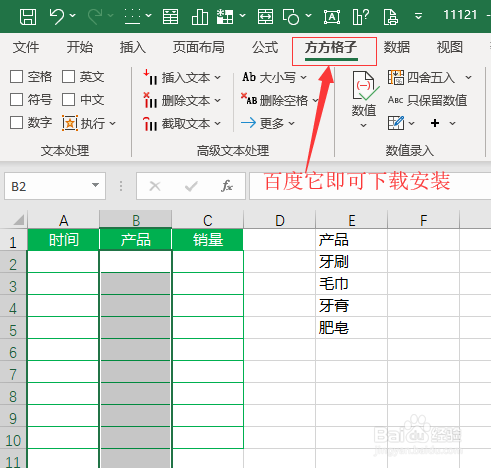
Excel相关攻略推荐:
excel在哪里设置下拉菜单?excel做下拉菜单方法介绍
excel怎么查找_excel查找方法指南
Excel怎么开启朗读功能 开启朗读功能方式介绍
4、点击【新增插入】

5、选择【插入下拉菜单】

6、点击【一级下拉菜单】,然后在【指定区域】内输入E2:E5

7、最后点击【确定】即可完成

8、完成效果如下图

注意事项
如有任何疑问可以点击下方【我有疑问】与我交流!
喜欢小编为您带来的Excel下拉菜单设置教程吗?希望可以帮到您~更多相关内容尽在IE浏览器中文网站!
【文章出处:香港站群多ip服务器 http://www.558idc.com/hkzq.html提供,感恩】